반응형

| 작업표시줄의 구성 |
작업표시줄에는 정말 다양한 기능을 가진 버튼 등이 많이 있다.
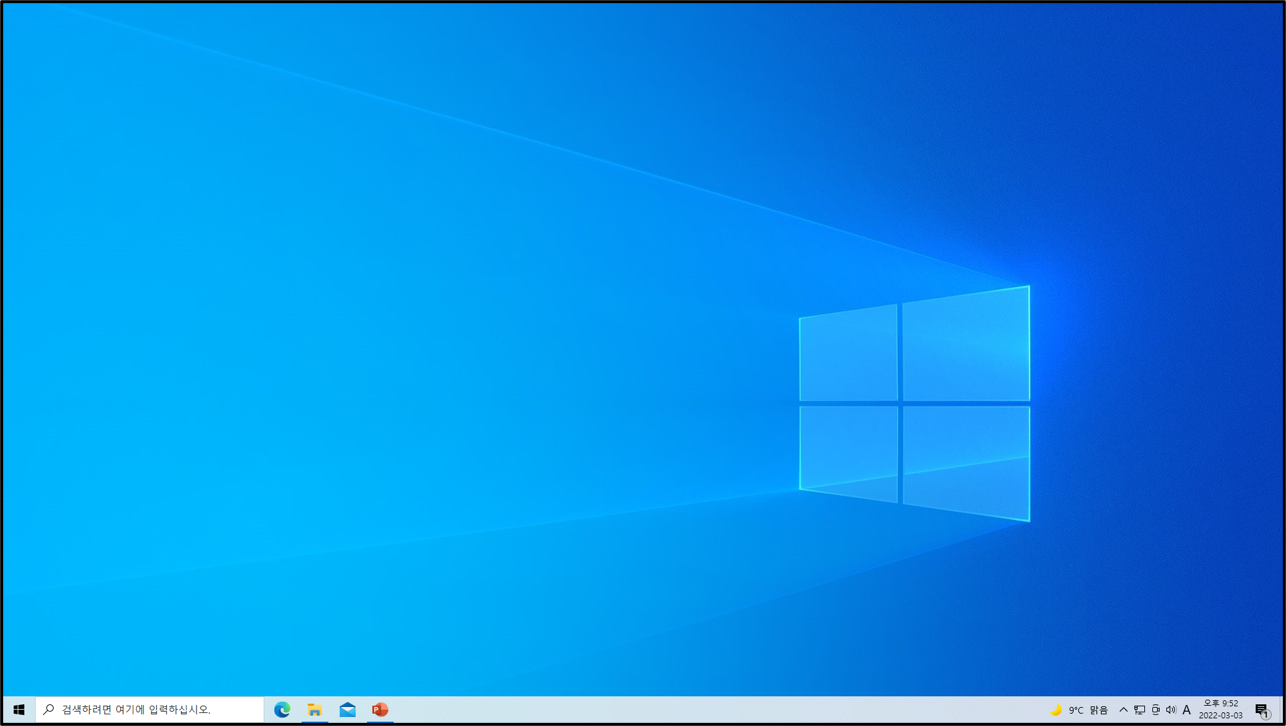
▲시작 단추부터 시작해서 검색창도 있고 시간 및 날씨도 표시할 수 있을뿐더러 여러 가지 프로그램의 바로가기 단추도 있다. 특별하게 설정을 변경하지 않았다면 윈도우10을 사용하는 많은 사람들의 작업표시줄은 이와 크게 다르지 않을 것이다. 좀 달라 보이게 특별한 설정을 하나 해보자. 이번 글에서는 작업표시줄에 주소창을 추가하는 방법에 대하여 알아보도록 하겠다.
| 주소창 추가하는 방법 |
가장 먼저 작업표시줄의 빈 공간에 마우스 우클릭을 하여 팝업창을 띄워주도록 하자.

▲맨 위에 보이는 도구 모음으로 들어가서 주소를 클릭하도록 하자.

▲주소를 클릭하면 좀 전까지 텅 비어있는 작업표시줄에 주소라고 되어 있는 새로운 입력창이 생긴다. 자 그러면 이제 주소를 입력해보도록 하자.
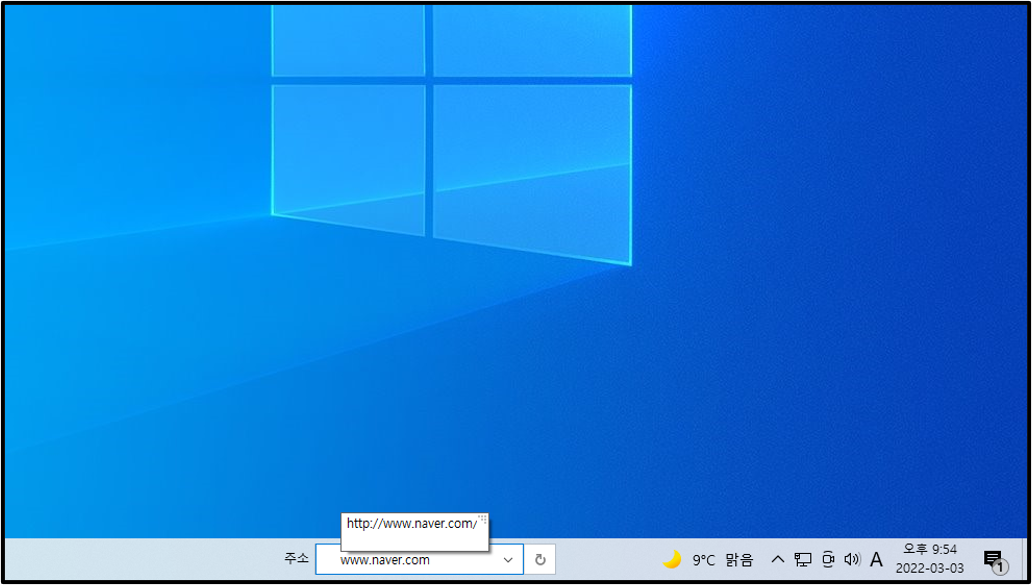
▲가장 만만하고 접하기 쉬운 네이버의 주소를 입력해보았다.

▲엔터를 누르면 보이는 것과 같이 바로 네이버로 들어가지게 된다. 사실 그렇게까지 유용한 기능은 아니라고 생각되지만 작업표시줄이 텅 비어있는 것이 허전하게 느껴지는 사람이라면 이러한 기능 하나 추가하는 것도 나쁘지 않을 듯 싶다.

| ※ 윈도우10 작업표시줄에 관련된 도움이 되는 글 작업표시줄 아이콘 설정하는 방법 작업표시줄 검색창 없애기 / 설정 변경하기 작업표시줄 파일 검색 기록 지우는 방법 작업표시줄 설정하기(숨기기/고정하기/위치이동) |
반응형
'Computer > Window 10' 카테고리의 다른 글
| [Window10] 컴퓨터 배경화면 변경하는 방법 (0) | 2022.06.11 |
|---|---|
| [Window10] 윈도우10 검색창에 그림 없애기 (0) | 2022.05.29 |
| 윈도우 10 드라이브 조각 모음 및 최적화/디스크 조각 모음 하는 방법 (0) | 2022.03.10 |
| [Window10] 내 컴퓨터 아이피 주소 확인하는 방법 (0) | 2022.03.06 |
| [Window10] 윈도우10 계산기로 그래프 그리는 방법 (0) | 2022.03.01 |